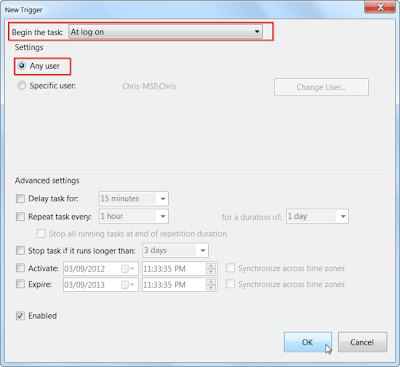windows වල Task Sheduler වෙත පිවිසෙන්න
side bar එකේ ඇති actions භාවිතා කරලා task එකක් create කරන්න
task එකක් create කරන්න ලැබේන window එකේ task එකකට නමක් ලබාදි පහත රුපයේ තිබේන ආකාරයට settings හදන්න.
එම window එකේ තිබේන trigger tab එකටද පිවිස පහත ආකාරයට settings හදන්න.
දැන් email එක ලැබෙන විදිහට settings හදන්න ඔනේ එ සදහා Action tab එකට පිවිස Create a new action වෙත පිවිසෙන්න
අපි emails STMP මගින් ගේන්වා ගන්න නිසා new action window එකේ Add argumets ඉදිරියේ ඇත් sapce එකේ STMP සදහා වන arguments ලබාදිය යුතුයි.
Gmail සදහා arguments ලබා දිය යුත්තේ පහත ආකාරයටයි. එහි to@gmail.com තැනට ඔයාගේ gmail එක ලබාදි New task window එකේ past කරන්න. එසේ sttiings හදලා ok button එක press කරන්න.
-f from@gmail.com -t to@gmail.com -u Someone Logged Into Your Computer -m Someone just logged into your computer! -s smtp.gmail.com:587 -xu from@gmail.com -xp password -o tls=yes
දැන් create task window එකේ condition tab එකට පිවිස පහත ආකාරයට power condition එක uncheak කරන්න.
දැන් OK කර task එක save කරන්න. දැන් task එක create කරලා ඉවරයි. computer එක turn on කරලා email එකට ගිහින් බලන්න එ බව දන්වා email එකක් ලැබිලා තියේවි.